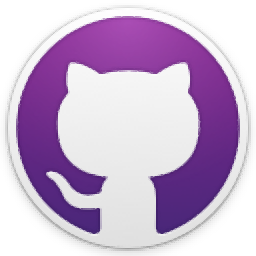
github desktop
v2.1.0.0 绿色版大小:159.0 MB 更新:2019/07/23
类别:编程工具系统:WinXP, Win7, Win8, Win10, WinAll
分类分类
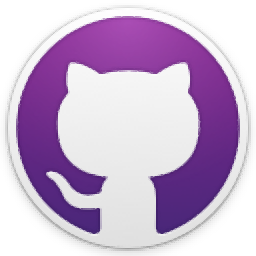
大小:159.0 MB 更新:2019/07/23
类别:编程工具系统:WinXP, Win7, Win8, Win10, WinAll
github desktop是一款功能强大的公共代码管理仓库,软件旨在帮助用户管理上载到存储库的文件,其提供了添加和克隆存储库、为您的工作创建一个分支、在分支之间切换、提交并审核项目的更改、恢复提交、查看分支历史记录等多种功能,用户可以设置github desktop来管理您的项目工作,对GitHub.com或GitHub Enterprise进行身份验证,使应用程序保持最新状态,并查看您的首选设置;您还可以将项目添加到GitHub Desktop,创建有意义的提交,并在有用的图形界面中跟踪项目的历史记录,从而帮助软件开发人员更好的进行代码管理与协作,有需要的用户赶紧下载吧!
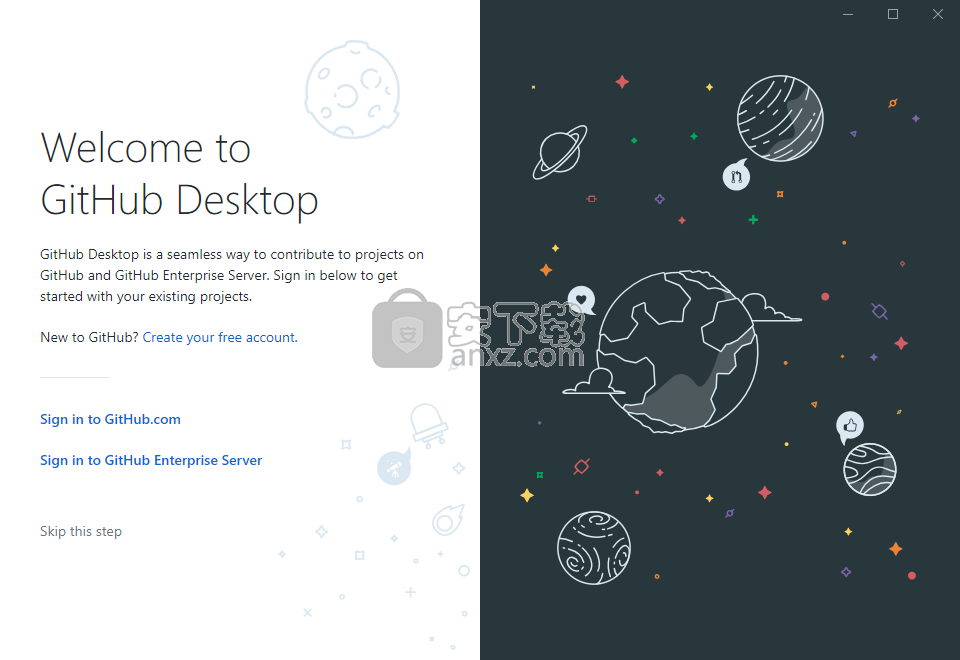
可以使用GitHub Desktop客户端来管理已上载到存储库的文件。它要求您在计算机上安装.Net Framework,稳定的Internet连接和GitHub帐户。
可靠的远程存储库管理器
该应用程序使您可以连接到您的GitHub帐户,以组织和管理存储在其上的代码文件。这样,您无需在浏览器上联机即可。此外,GitHub Desktop应用程序可帮助您在发生更新时同步文件,以便您可以访问最新的代码更改。
除此之外,您可以轻松地为项目创建新的分支,以便其他人可以修改您的代码并增强其功能。
方便的代码文件同步器
GitHub桌面应用程序为您提供了一种方便的方法,通过“克隆”将所有在线修改后的代码保存到您的计算机。此外,您可以从常规GitHub到GitHub Enterprise执行相同的操作,从而为您节省大量手动传输这些文件的时间。
此外,您可以轻松更改资源的默认shell,以便使用适当的工具编译和运行代码。您可以在Cmd,Git Bash,PowerShell或自定义项之间切换,帮助您正确编译项目。
轻量级但功能强大的文件同步器和存储库管理器
总结一下,您可以使用GitHub Desktop应用程序快速管理远程源代码存储库,或者将任何已更改的文件与您已有的文件同步。
权限
通过存储库设置为协作者提供所需的访问权限。您可以扩展对几个团队的访问权限,并选择哪些团队可以读取或写入您的文件。您拥有权限的选项取决于您的计划。
受保护的分支
受保护的分支可帮助您维护代码的完整性。限制谁可以推送到分支,并禁用强制推送到特定分支。然后使用受保护的分支API扩展您的策略。
必要的状态检查
创建所需的状态检查以在分支上添加额外的错误预防层。使用Status API强制执行检查并禁用合并按钮,直到它们通过。
您现在可以选择将更改带到新分支,或在切换分支时将其存储在当前分支上
使用引导流程将您当前的分支重新定位到另一个分支
按所有者分组的存储库,以及列在顶部的最新存储库
建议的后续步骤现在包括在发布分支后创建拉取请求的建议
支持JetBrains Webstorm作为外部编辑器
.resx语法高亮
Visual Basic语法高亮
允许用户在解决合并冲突时也解决手动冲突
在macOS上自动切换Dark和Light模式
Crystal和Julia语法突出显示
Lua和Fortran语法突出显示
分支菜单下的“放弃所有更改”操作
为GitHub桌面配置Git
如果您尚未安装Git,则必须在使用GitHub Desktop之前对其进行配置。
GitHub Desktop使用您在本地Git配置中设置的电子邮件地址来连接GitHub或GitHub Enterprise帐户的提交。
小贴士:
如果您进行公开提交,任何人都可以在您的Git配置中看到该电子邮件地址。。
不支持在代理服务器后面运行GitHub Desktop。您可以将Git配置为根据服务器使用代理设置,但这并不总是成功。有关更多信息,请参阅Git文档中的git-config主题。
登录GitHub或GitHub Enterprise。
在任意页面的右上角,单击您的个人资料照片,然后单击“设置”。
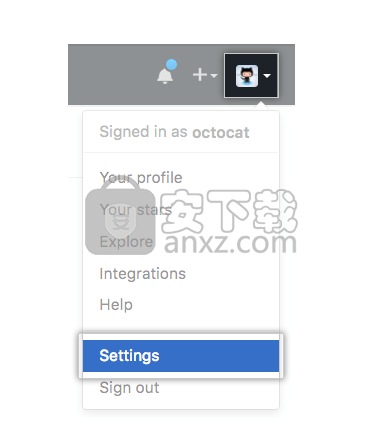
在左侧边栏中,单击“ 电子邮件”。
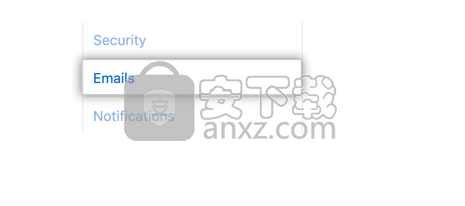
复制您要在本地Git配置中使用的电子邮件地址。
返回GitHub桌面。
在窗口的左上角,选择“ 文件”菜单。
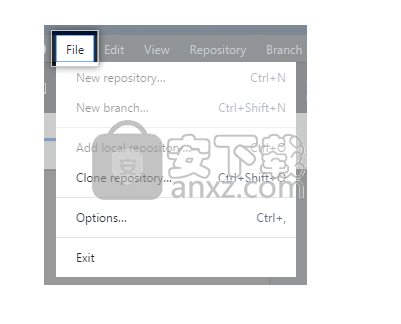
单击选项。
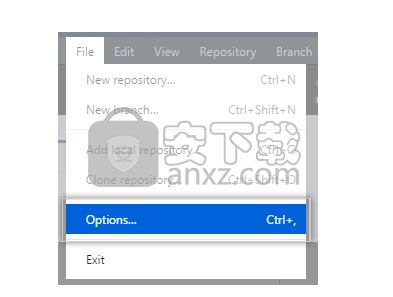
在“选项”窗口中,选择Git。

在“ 名称”字段中,键入要用于Git配置的名称。
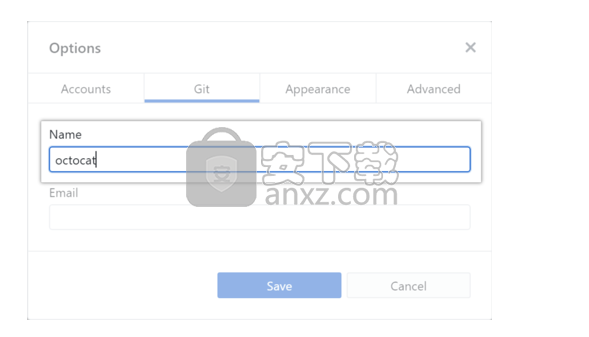
在“ 电子邮件”字段中,粘贴您从GitHub或GitHub Enterprise帐户设置中复制的电子邮件地址。
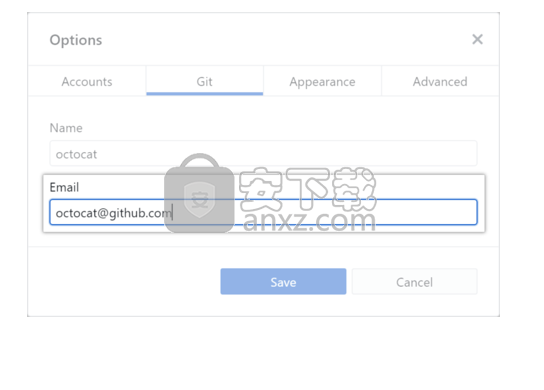
将存储库从本地计算机添加到GitHub Desktop
您可以将任何Git存储库添加到GitHub Desktop,即使它不是GitHub存储库。
提示:您可以通过将文件夹拖到GitHub桌面窗口,将Git存储库从本地计算机添加到GitHub Desktop。如果您同时将多个Git文件夹拖到GitHub桌面,每个文件夹将作为单独的Git存储库添加。
在文件菜单上,单击添加本地仓库。
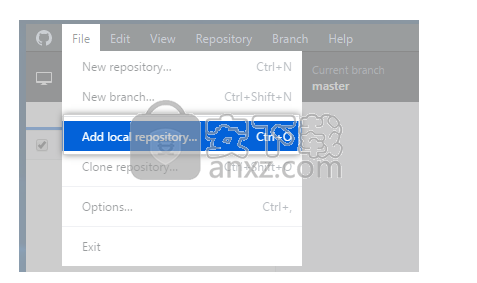
单击选择...,然后使用Windows资源管理器导航到要添加的本地存储库。
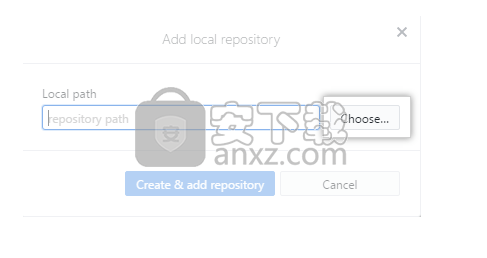
单击添加存储库。
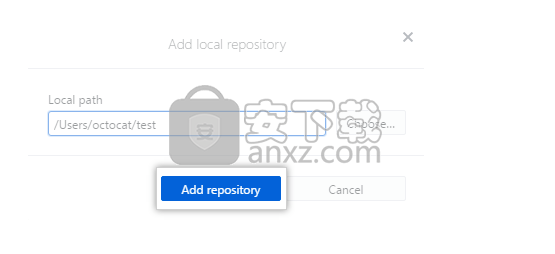
github desktop具备简单更加简单的工作流程
我们的目标是使常见的工作流程更加简单,初学者和经验丰富的开发人员在使用Git和GitHub方面都很有效。Git可能令人生畏,我们希望GitHub Desktop能够更轻松,更平易近人地与Git进行交互。GitHub Desktop不是Git功能的替代品,而是一种让您和您的团队更高效的工具。
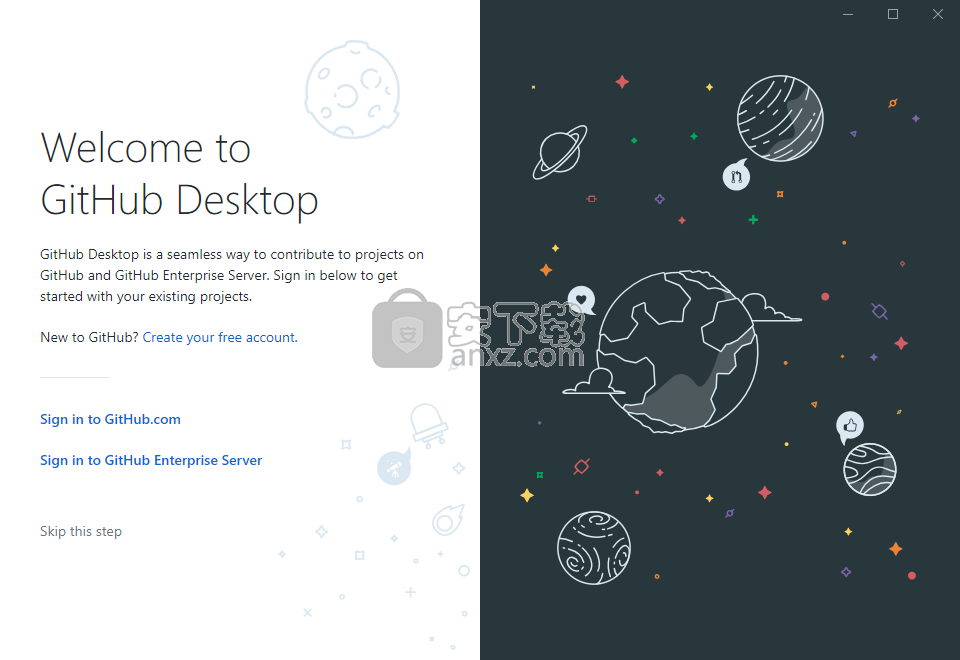
GitHub Desktop将GitHub扩展到您的本地环境
GitHub Desktop由GitHub的团队和一群出色的社区贡献者构建和维护,作为开源应用程序。它主要用于扩展GitHub的功能,而不是一个不可知的Git客户端或复制github.com的功能集。虽然我们支持非常基本的功能,允许应用程序与其他托管服务提供商一起工作,但我们优先考虑允许端到端GitHub和GitHub Enterprise体验的工作,并利用我们可以与GitHub功能紧密集成的事实。
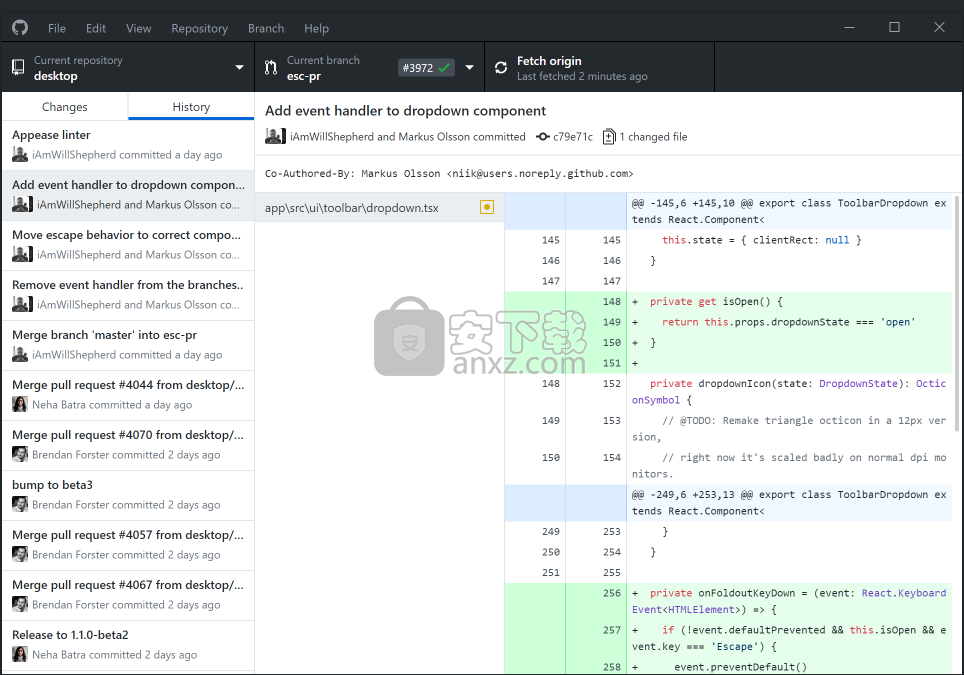
GitHub Desktop为初学者和协作团队优先考虑工作流程
我们希望为开发人员创建一种包容且平易近人的方式将想法变为现实,我们认为GitHub Desktop在减少在命令行上使用Git的恐吓方面至关重要。所有经验水平的用户将继续受益于GitHub Desktop的功能,但是当我们必须在高级Git用户的工作流程和初学者Git用户的工作流程之间进行选择时,我们会优先考虑初学者。此外,我们认为它是支持单人开发的基础,但我们的独特价值来自于将GitHub的强大功能与本地工作的便利性相结合,以便您可以轻松地与您的团队协作。这也意味着GitHub Desktop可能不支持您的团队独有的工作流程,针对记录的最佳实践,或者与绝大多数开发人员不同。
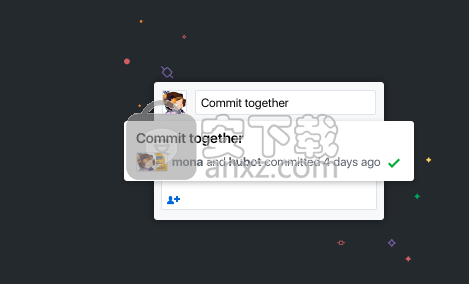
GitHub Desktop有很多人使用它,但我们的核心用户是软件开发人员
GitHub有数百万个可能的用例,我们相信几乎每个行业都应该使用Git。我们支持其多功能性,但是当我们必须选择优先考虑其工作流程时,我们会优先考虑软件开发人员的工作流程。
GitHub Desktop是一款可让您在完成任务时学习的工具
对于初学者开发人员来说,GitHub Desktop应该是一个有用的工具,但它并不是一个明确的教学工具。它从根本上帮助您以更符合并鼓励最佳实践的方式更快,更有效地完成工作。
*我们将工作流定义为用户实现特定目标的路径。一个例子是“合并”工作流,其目标是将在不同地方完成的工作结合在一起。
按状态组织项目
按状态将任务排序为列。您可以使用状态指示器标记列,例如“正在进行”,“上一个下一个”或“从现在起一年”。
将任务添加到列
有几种方法可以将您的团队的待办事项添加到列中。在您的任务上写下笔记或搜索现有问题并提取请求,然后将它们添加为卡片。
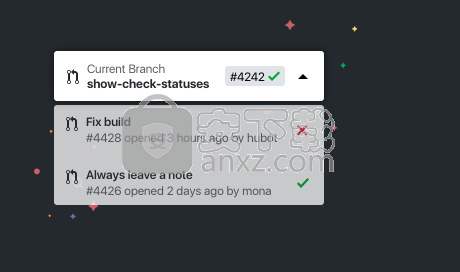
分享工作
每张卡片都有一个唯一的网址,可让您轻松与团队分享和讨论各项任务。如果注释需要后续步骤,请将其转换为项目板中的问题。查看项目活动
活动视图可帮助您跟踪团队项目中发生的所有事情,并确切了解自您上次查看以来发生了哪些变化。
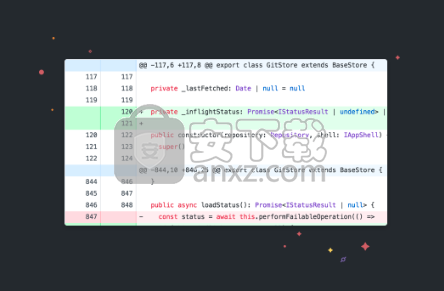
新:
已经在GitHub.com上合并和删除的分支现在将在两周后修剪
添加
使用快捷方式在差异中搜索文本
“放弃所有更改”菜单项的键盘快捷键
固定:
存储库名称将光标移动到“创建存储库”对话框中的结尾
“比较分支”列表中的键盘导航
新存储库不会将描述写入README
恢复藏匿时禁用“放弃”和“恢复”按钮
恢复存储时会立即显示“无法恢复”警告消息
如果用户切换远离文件对话框,则macOS上的应用程序无响应
在最大化后在Windows上启动应用程序无法恢复正确的窗口状态
改进:
在应用程序中更新“Enterprise”提及“Enterprise Server”
更新许可证和.gitignore模板以初始化新存储库
“身份验证失败”对话框为诊断问题提供了更多帮助
Embarcadero RAD Studio(多功能应用程序开发工具) 编程工具177.22 MB12
详情猿编程客户端 编程工具173.32 MB4.16.0
详情猿编程 编程工具173.32 MB4.16.0
详情VSCodium(VScode二进制版本) 编程工具76.23 MBv1.57.1
详情aardio(桌面软件快速开发) 编程工具9.72 MBv35.69.2
详情一鹤快手(AAuto Studio) 编程工具9.72 MBv35.69.2
详情ILSpy(.Net反编译) 编程工具3.97 MBv8.0.0.7339 绿色
详情文本编辑器 Notepad++ 编程工具7.81 MBv8.1.3 官方中文版
详情核桃编程 编程工具272.43 MBv2.1.120.0 官方版
详情delphi2007完整 编程工具1198 MB附安装教程
详情SAPIEN PrimalScript2015 编程工具78.02 MB附带安装教程
详情Alchemy Catalyst可视化汉化工具 编程工具81.00 MBv13.1.240
详情Professional Tag Editor(通用标签编辑器) 编程工具25.6 MBv1.0.6.8
详情Coffeecup HTML Editor(html网页编辑器) 编程工具68.98 MBv15.4 特别版
详情JCreator Pro 编程工具9.65 MBv5.0.1 汉化
详情WebStorm 12中文 编程工具209.88 MB附带安装教程
详情MSWLogo(多功能项目开发与管理工具) 编程工具2.25 MBv6.5 免费版
详情JetBrains datagrip 2018.2.1中文-datagrip 2018.2.1 编程工具160.88 MB附注册码汉化包
详情易安卓5.0 编程工具202 MBv5.0 附破解补丁
详情keil uvision5 编程工具271.63 MB附带安装教程
详情CIMCO Edit V8中文 编程工具248 MB附安装教程
详情IntelliJ IDEA 2020.1(java集成开发环境) 编程工具643.0 MB附安装教程
详情redis desktop manager2020.1中文 编程工具32.52 MB附带安装教程
详情猿编程 编程工具173.32 MB4.16.0
详情信捷PLC编程工具软件 编程工具14.4 MBv3.5.2 官方版
详情源码编辑器 编程工具201.0 MBv3.4.3 官方版
详情Microsoft Visual C++ 编程工具226.00 MBv6.0 SP6 简体中文版
详情s7 200 smart编程软件 编程工具187 MBv2.2 官方中文版
详情TouchWin编辑工具(信捷触摸屏编程软件) 编程工具55.69 MBv2.D2c 官方版
详情易语言5.8完美 编程工具312 MB5.8.1 破解增强版
详情Scraino(少儿编程软件) 编程工具272.93 MBv0.3.0 官方版
详情vs2008中文 编程工具1495 MB附序列号
详情e盾网络验证源码 编程工具25.77 MBV45 官方版
详情codeblocks 编程工具95.21 MBv13.12 中文完整版(带GNW编译器
详情Android Studio(安卓开发环境) 编程工具983.0 MBv3.5.0.21 汉化版(附安装教程)
详情源码编辑器pc版 编程工具201.0 MBv3.4.3 官方版
详情CH341A编程器 编程工具1.06 MB1.30 绿色中文版
详情layuiAdmin pro(layui后台管理模板系统) 编程工具0.57 MBv1.1.0 单页版
详情海龟编辑器 编程工具71.5 MBv0.8.4 中文版
详情Ardublock中文版(Arduino图形化编程软件) 编程工具2.65 MB附带安装教程
详情文本编辑器 Notepad++ 编程工具7.81 MBv8.1.3 官方中文版
详情富途牛牛 编程工具160.59 MBv11.8.9068 官方版
详情微信开发者工具 编程工具129.37 MBv1.05.2105170 官方版
详情UEStudio v18.0.0.18 简体中文绿色 编程工具19.00 MB
详情十六进制编辑器 WinHex 编程工具2.79 MBv20.2 SR-5
详情代码编辑器 Sublime Text 编程工具54.74 MBv4.0.0.4126
详情RJ TextEd(代码编辑器) 编程工具49.46 MBv15.31
详情核桃编程 编程工具272.43 MBv2.1.120.0 官方版
详情影刀 编程工具306.37 MBv4.9.14
详情Kate(高级文本编辑器) 编程工具56.11 MBv21.12.1.1544
详情












































